Notbeleuchtungsplan mit DIALux
In diesem Referenzprojekt nutzen wir DIALux evo 10 zur Planung der Sicherheitsbeleuchtung nach EN 1838. Mit wenigen Klicks lassen sich Fluchtwege planen, Antipanikbereiche festlegen und Sicherheitslichtszenen berechnen.
Planungssituationen
Eine Notbeleuchtung ist erforderlich, wenn nach einem Stromausfall die allgemeine künstliche Beleuchtung ausfällt. In diesem Fall muss sichergestellt sein, dass Bereiche weiterhin sicher verlassen werden können. Planer orientieren sich dabei primär an der Norm EN 1838:2019-11 Beleuchtungsanwendungen – Notbeleuchtung. Folgende Situationen müssen bei der Planung der Notbeleuchtung berücksichtigt werden:
• Fluchtwege
• Anti-Panik-Bereiche
• Aufgabenbereiche mit hohem Risiko
• Schwerpunkte, zB Treppen, Erste-Hilfe-Stellen und Feuerlöscheinrichtungen (vertikale Bereiche)
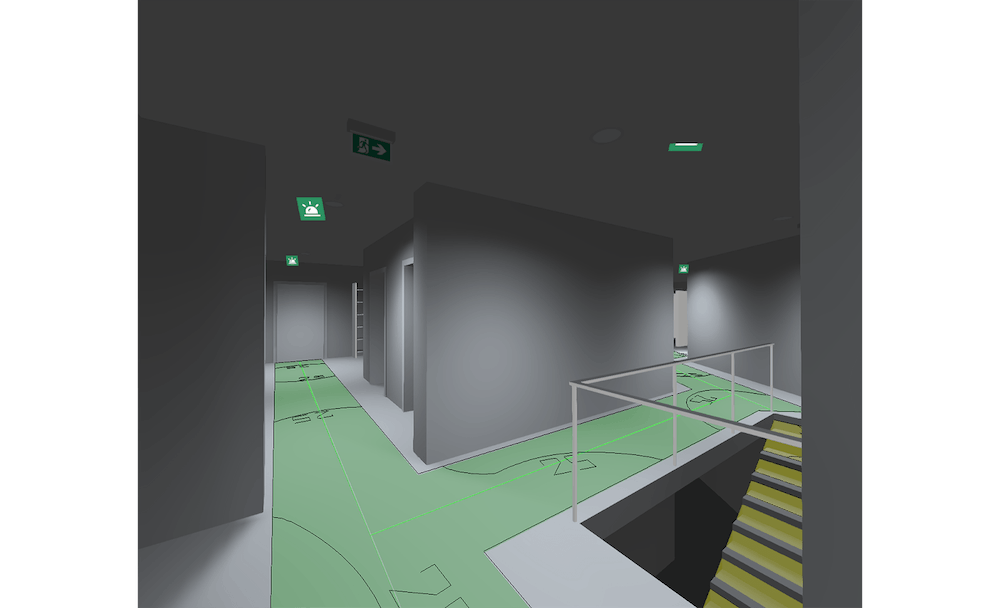
Wie funktioniert der Planungsprozess in DIALux evo?
Sie erstellen ein Lichtplanungsprojekt in DIALux: Grundrisse und Schnitte unterstützen Sie bei der Umsetzung der Architektur und Innenarchitektur. Auch ein IFC-Import des bereits erstellten 3D-Gebäudes ist möglich. Nachdem alle Innenräume geplant sind, können Sie mit der Notbeleuchtung beginnen.
Schritt 1: Berechnungsobjekte - Notflächen
Wählen Sie zunächst dieBerechnungsobjekteModus und wechseln Sie in denNotfalloberflächenHiermit ist es möglich, einen Fluchtweg oder eine Anti-Panik-Oberfläche für einen Bereich zu erstellen.
Sie können einfache und sich kreuzende Fluchtwege erstellen. Kreuzende Fluchtwege werden automatisch zu einem komplexen Berechnungsbereich zusammengefasst. Jedem Abschnitt kann zudem einfach eine eigene Breite zugewiesen werden. Mit wenigen Klicks lässt sich für jeden Raum bzw. Bereich automatisch ein Antipanikbereich inklusive frei definierbarer Randzone generieren.
Für jeden Raumtyp lassen sich mehrere Berechnungsobjekte für Fluchtwege und Panikbereiche einfügen. Ist eine polygonale Form des Panikbereichs erforderlich oder müssen mehrere Panikbereiche in einem sehr großen Raum berechnet werden, können Planer dies durch das Zeichnen manuell erstellter Bereiche lösen. Standard-Berechnungsobjekte lassen sich auch in der Notlichtszene berechnen. Damit können Sie auch den normativen Nachweis für Bereiche mit hohem Risiko oder Schwerpunkte, wie z. B. vertikale Flächen und Treppen, erbringen.
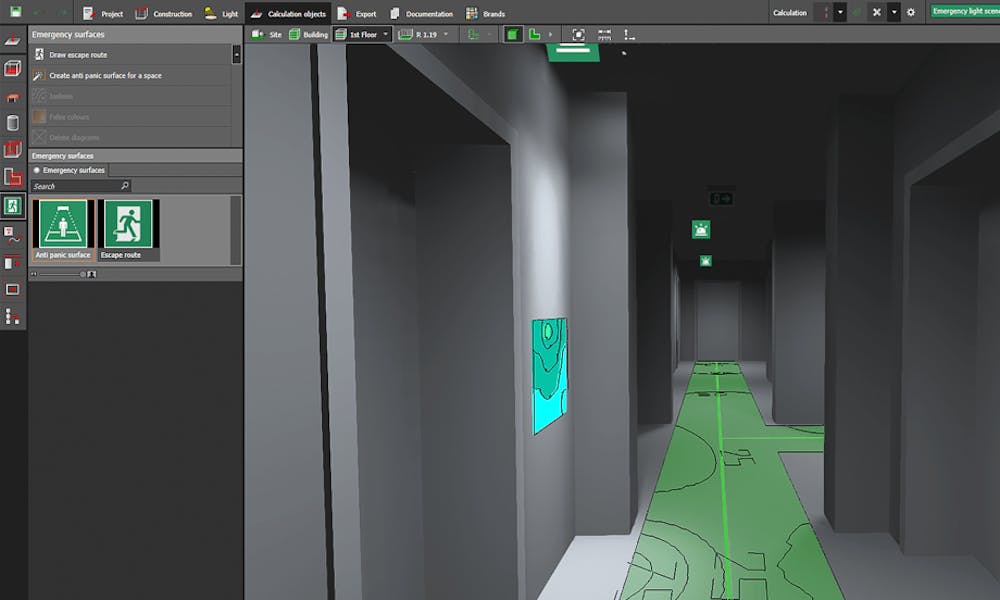
Schritt 2: Licht - Notleuchten
Im ModusLicht und unter dem WerkzeugNotleuchtenkönnen Sie zunächst jede importierte Leuchte in DIALux für die Notbeleuchtung verwenden. Der Hersteller kann Lichtaustrittsflächen definieren, die speziell für die Notbeleuchtung vorgesehen sind. Diese Informationen werden dann automatisch von DIALux evo verwendet. Sollten diese Daten nicht vorhanden sein, nehmen Sie die Einstellungen selbst vor.
Sie müssen die als Notleuchten zu verwendenden Leuchten ermitteln und die Notleuchtenkennlinien eigenverantwortlich prüfen. Der Notlichtstrom bzw. Notlichtfaktor lässt sich einstellen, wobei die beiden Werte ineinander umgerechnet werden. Zusätzlich können Sie im Projekt für jede Leuchte festlegen, ob sie nur für die Notbeleuchtung, die Allgemeinbeleuchtung oder für beides verwendet werden soll. Die Leuchten in der Allgemeinlichtszene und/oder in der Notlichtszene werden entsprechend berechnet.
Die Notlichtszene basiert auf Leuchtengruppen – DIALux unterteilt die Gruppen nach Leuchtentyp und lichttechnischen Eigenschaften. Erstellen Sie ganz einfach eigene Leuchtengruppen und fassen Sie Leuchten mit gleichen Eigenschaften in einer Gruppe zusammen. Ein Klick auf eine Leuchtengruppe wählt die zugehörigen Leuchten im CAD automatisch aus und hilft Ihnen, die korrekte Zuordnung zu überprüfen. Zusätzlich werden alle Notleuchten in DIALux mit einem kleinen Symbol gekennzeichnet. So behalten Sie in jeder Ansicht den Überblick.
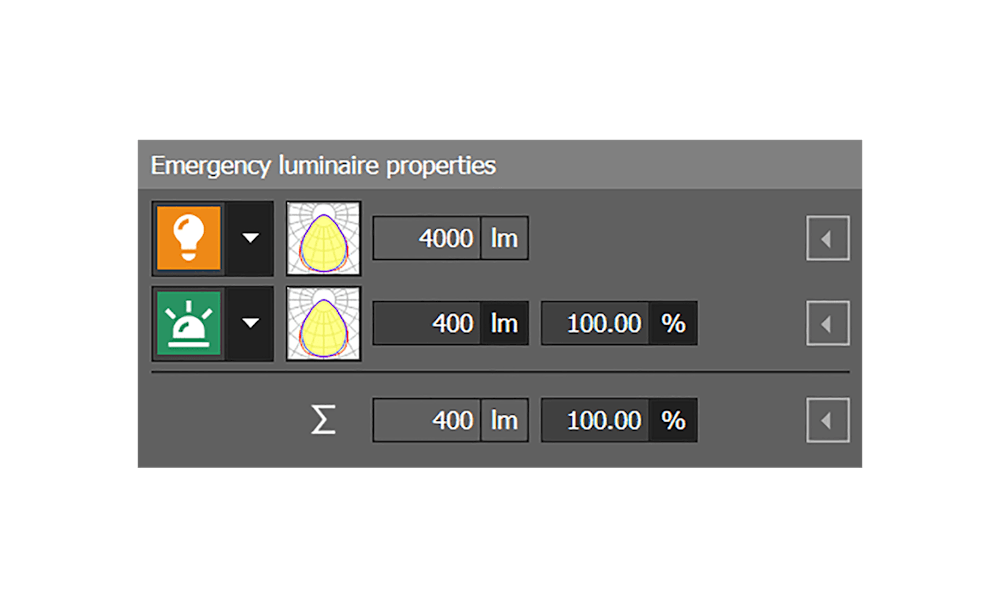
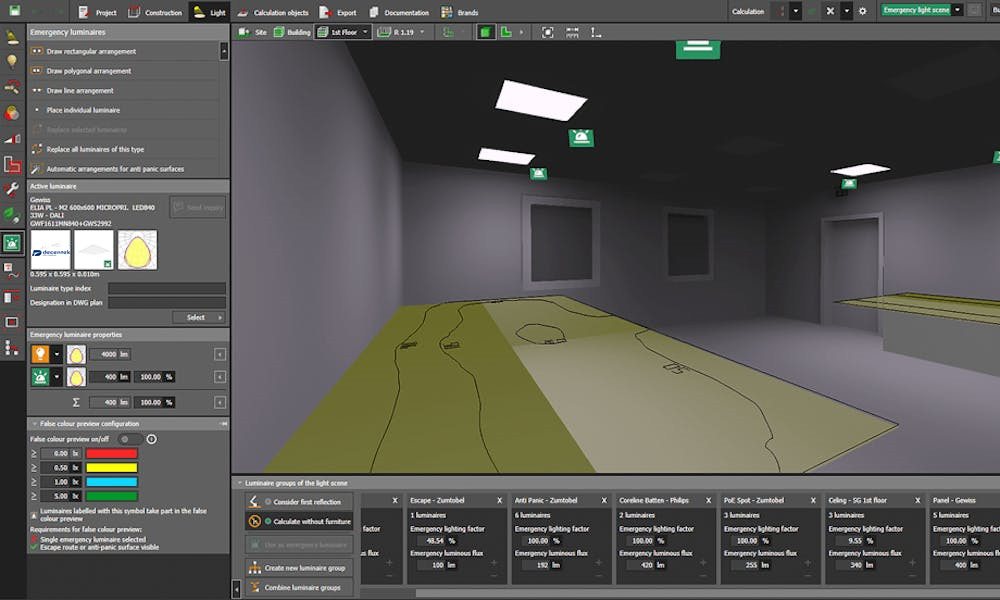
Leuchten für die Allgemeinbeleuchtung sowie die Notbeleuchtung
Falschfarbenvorschau: Visualisieren in Echtzeit
Die Falschfarbenvorschau sollte immer aktiviert sein. Sie verkürzt die Planungszeit enorm. Denn die Visualisierung erfolgt in Echtzeit und zeigt die von den Notleuchten erzeugten Beleuchtungsstärken direkt auf den Berechnungsflächen an. Eine Berechnung ist in diesem Schritt nicht erforderlich und spart wertvolle Zeit.
Sie haben die erforderlichen Werte nach DIN EN 1838 zur Hand und können die Leuchtenpositionen schnell und einfach optimieren. Die Falschfarben zeigen Ihnen die direkte Auswirkung auf das Ergebnis, sobald Sie den Leuchtenabstand verringern oder weitere Leuchten hinzufügen.
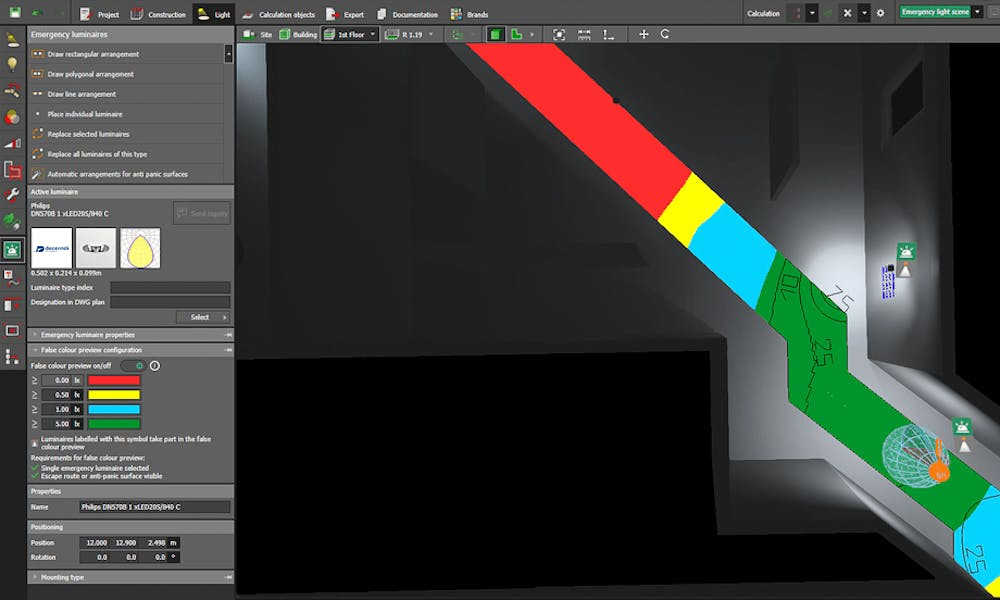
Falschfarbenvorschau in Echtzeit mit zwei Notleuchten
Schritt 3: Berechnung und Ergebnisse
Ein wichtiger Bestandteil ist natürlich die standardisierte Berechnung. DIALux berücksichtigt diese Anforderungen mit speziellen Einstellungen. So kann beispielsweise die Berücksichtigung der Erstreflexion oder die Berechnung von Möbeln eingestellt werden. In der Standardeinstellung werden keine Möbel und keine Reflexionen von Raumoberflächen in die Berechnung einbezogen.
Eine weitere Funktion sind die Berechnungseinstellungen. UnterBerechnungim oberen Menü,alle Lichtszenen oder nur die aktive, also die gewählte Lichtszene, berechnet werden. Dies spart viel Zeit bei der Optimierung.
Ist die Berechnung abgeschlossen, öffnet sich automatisch auf der rechten Seite die Ergebnisübersicht. Sie können alle Ergebnisse direkt überprüfen. Liefert das Ergebnis noch nicht die benötigten Werte? Kein Problem, mit der Lupe springt das CAD automatisch an die betroffene Stelle mit dem unterschrittenen Wert und markiert diese mit einem roten Kreuz. Die lästige Suche nach Mindestwerten entfällt.
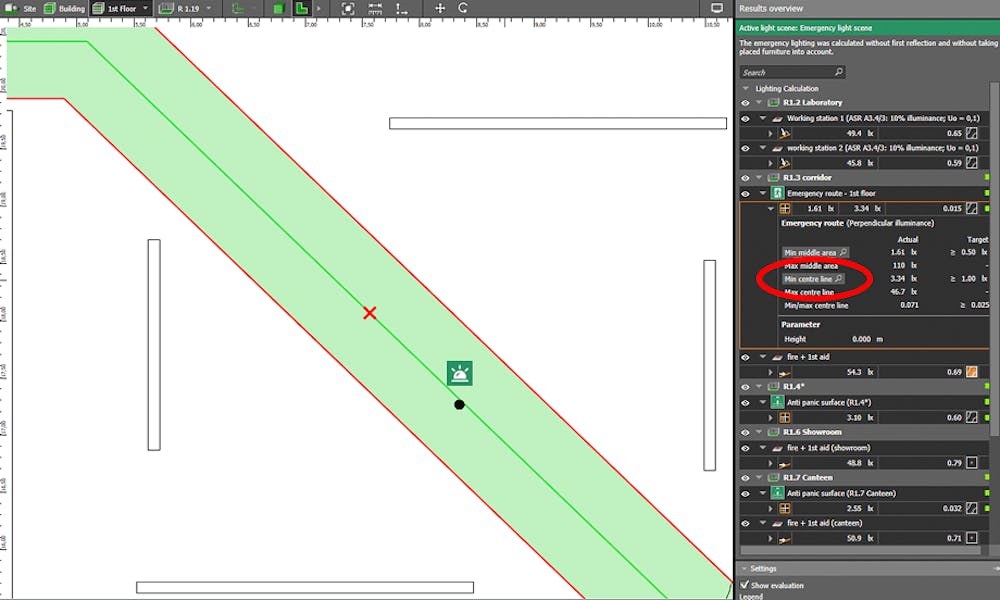
Minimalwertanzeige
Planen, berechnen und visualisieren Sie Beleuchtung für Innen- und Außenbereiche. Von ganzen Gebäuden und einzelnen Räumen bis hin zur Parkplatz- oder Straßenbeleuchtung. Unsere Ingenieure helfen Ihnen gerne, mit realen Leuchten eine einzigartige Atmosphäre zu schaffen und Ihre Kunden mit einem individuellen Beleuchtungsprojekt zu überzeugen.
Innenbereiche
• Planen Sie Licht für komplexe Architektur. Von ganzen Gebäuden mit mehreren Stockwerken bis hin zu einzelnen Räumen
Außenbereiche
• Planen Sie individuelle Außenszenen wie Grünflächen, Wege, Parkplätze oder Straßenbeleuchtung
Kunst- & Tageslicht
• Kombinieren Sie Kunst- und Tageslicht für unterschiedliche Lichtszenen und schaffen Sie eine einzigartige Atmosphäre
Lichtverteilung
• Informieren Sie sich über die Lichtverteilung mittels Wertegrafiken und Falschfarben

